Personalizar a experiência de acompanhamento de trabalho
Azure DevOps Services | Azure DevOps Server 2022 - Azure DevOps Server 2019
Ao planejar e acompanhar seu projeto, considere configurar um recurso ou personalizar sua experiência para se alinhar aos requisitos de acompanhamento de sua equipe. A abordagem para personalizar projetos, que afeta todas as equipes, depende do modelo de processo que você está usando.
Este artigo fornece uma visão geral das personalizações disponíveis e como elas variam entre os três modelos de processo. Para obter orientações específicas sobre personalizações para dar suporte a decisões de negócios, Configure e personalize os Azure Boards. Para obter mais informações, consulte O que são Azure Boards? e Sobre itens de trabalho.
Você pode personalizar nos seguintes níveis de controle de trabalho:
- Recursos compartilhados em nível de projeto: defina caminhos de área e iteração que as equipes selecionam para configurar suas listas de pendências e quadros. Consultas compartilhadas e marcas de item de trabalho são mais objetos que, uma vez definidos, podem ser compartilhados no projeto.
- Ativos ou ferramentas da equipe: cada equipe pode configurar suas ferramentas específicas, como listas de pendências, quadros e painéis. Para obter mais informações, confira Sobre equipes e ferramentas Agile.
- Permissões no nível do projeto e do objeto: gerencie o acesso às ferramentas de controle de trabalho, que incluem a definição de permissões para objetos e o projeto e a atribuição de usuários ou grupos a níveis de acesso específicos.
- Personalização do processo no nível da organização: personalize os campos, os tipos de item de trabalho e as listas de pendências e quadros disponíveis para todas as equipes.
- Recursos compartilhados em nível de projeto: defina caminhos de área e iteração que as equipes selecionam para configurar suas listas de pendências e quadros. Consultas compartilhadas e marcas de item de trabalho são mais objetos que, uma vez definidos, podem ser compartilhados no projeto.
- Ativos ou ferramentas da equipe: cada equipe pode configurar suas ferramentas específicas, como listas de pendências, quadros e painéis. Para obter mais informações, confira Sobre equipes e ferramentas Agile.
- Permissões no nível do projeto e do objeto: gerencie o acesso às ferramentas de controle de trabalho, que incluem a definição de permissões para objetos e o projeto e a atribuição de usuários ou grupos a níveis de acesso específicos.
- Personalização do processo em nível de coleção: personalize os campos, os tipos de item de trabalho e as listas de pendências e quadros disponíveis para todas as equipes.
Recursos compartilhados em nível de projeto
Cada projeto fornece muitos recursos compartilhados que dão suporte a todas as equipes dentro do projeto. Você configura esses recursos por meio da interface do usuário ou do contexto de administração do portal da Web. Para obter mais informações, consulte os seguintes artigos:
- Sobre caminhos de área e iteração
- Definir caminhos de área
- Alterar a lista de opções de um caminho de iteração
- Criar e editar consultas
- Adicionar marcas a itens de trabalho
Seletor de pessoas e campos de identidade
- Os campos Atribuído a e outros campos de Identidade são suportados pelo recurso seletor de pessoas.
- Quando você escolhe o campo Atribuído a em um formulário de item de trabalho, o seletor de pessoas é ativado.
- Para selecionar um usuário, comece a inserir seu nome e pesquise até encontrar uma correspondência.
- Os usuários selecionados anteriormente aparecem automaticamente na lista.
- Para organizações que usam o Microsoft Entra ID ou o Active Directory, os seletores de pessoas permitem pesquisar todos os usuários e grupos adicionados ao AD (não apenas aqueles adicionados a um projeto específico).
- Para limitar o escopo de identidades disponíveis para seleção a usuários específicos do projeto, use o grupo Usuários com escopo do projeto.
- As regras personalizadas podem restringir ainda mais os valores disponíveis para campos de Identidade em um item de trabalho.
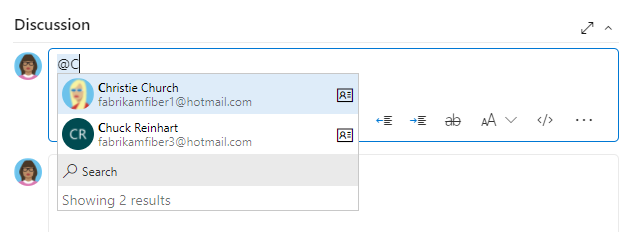
Para obter mais informações, consulte os seguintes artigos:
- Adicione usuários ou grupos do Active Directory/Microsoft Entra a um grupo de segurança interno.
Personalização de processos em nível de organização
Personalização de processos em nível de coleção
Seu projeto define os tipos de item de trabalho (WITs) disponíveis para controlar o trabalho e configura as ferramentas Agile. Ele especifica histórias de usuários, tarefas, bugs e os campos de dados usados para capturar informações. Os objetos personalizados são compartilhados entre as equipes dentro do projeto.
Observação
O método usado para personalizar o controle de trabalho depende do modelo de processo que você assina:
- Herança: oferece suporte à personalização WYSIWYG, disponível para os Serviços de DevOps do Azure, o Servidor de DevOps do Azure 2019 e o Servidor de DevOps do Azure 2020.
- XML hospedado: oferece suporte à personalização por meio da importação/exportação de modelos de processo, disponível para um número selecionado de clientes dos Serviços de DevOps do Azure que optaram por esse modelo.
- XML local: oferece suporte à personalização por meio da importação/exportação de arquivos de definição XML para objetos de controle de trabalho e está disponível para todas as implantações locais.
A tabela a seguir resume as diferenças entre os três modelos de processo com suporte. Para obter definições dos principais objetos de controle de trabalho, consulte Glossário Agile. Para obter links para artigos de personalização, consulte Índice de referência rápida para configurações de Quadros do Azure.
Recurso
Edição WYSIWYG
✔️
Criar processos personalizados herdados, Herdar alterações em processos do sistema (Agile, Basic, Scrum, CMMI)
✔️
Criar modelos de processo personalizados (consulte a nota 1)
✔️
✔️
As alterações de processo atualizadas aplicam-se automaticamente a todos os projetos que fazem referência ao processo
✔️
✔️
Suporte para personalizar campos, tipos de item de trabalho, layout de formulário, fluxo de trabalho, regras personalizadas, níveis de lista de pendências, controles personalizados, gerenciamento de teste
✔️
✔️
✔️
Suporte para personalizar tipos de link, campos de equipe, fluxo de trabalho global e configuração de processo (consulte a nota 3)
✔️
Configuração inicial de caminhos de área, caminhos de iteração, consultas de item de trabalho, grupos de segurança e permissões (consulte a nota 3)
✔️
✔️
Listas globais
Listas de opções
(ver nota 2)
✔️
Atualizar mapeamentos de campo da Microsoft usando a ferramenta de linha de comando (consulte a TFSFieldMapping nota 4)
✔️
✔️
Usar az boards ferramentas de linha de comando para editar projetos e equipes e listar informações
✔️
✔️
✔️
Usar as ferramentas de linha de comando para listar e exportar informações do processo witadmin
✔️
✔️
✔️
Usar as ferramentas de linha de comando para editar informações do processo witadmin
✔️
Use a tcm fieldmapping ferramenta de linha de comando para listar e exportar o mapeamento de gerenciamento de casos de teste para tipos de resolução, arquivamento de bugs e tipos de falha.
✔️
API REST (leitura)
✔️
✔️
✔️
API REST (gravação)
✔️
✔️
(ver nota 5)
Observações:
- Um processo determina os blocos de construção usados para controlar o trabalho. Um modelo de processo especifica um conjunto interdependente de arquivos de definição XML que fornecem os blocos de construção e a configuração inicial para controlar o trabalho e outras áreas funcionais.
- A personalização XML hospedada oferece suporte à adição e atualização de listas globais com uma atualização de processo (sujeito a limites no tamanho máximo de cada lista). Para obter mais informações, consulte Limites de objeto de controle de trabalho.
- O modelo de processo Herdado não oferece suporte à personalização dos seguintes recursos disponíveis com a personalização de modelos de processo. Em vez disso, você personaliza essas áreas no portal da Web projeto a projeto.
- Caminhos de área e iteração
- Consultas de item de trabalho
- Grupos de segurança e permissões
- Permissões e acesso a áreas funcionais, como controle de versão e compilação
Ou, você pode usar APIs REST.Ou, você pode usar APIs REST ou a ferramenta de comando da CLI do Azure DevOps. - O suporte para a integração do Office Project com o Azure DevOps foi preterido e o
TFSFieldMappingcomando não tem suporte. - Use a API REST para importar e exportar modelos de processo.
Escolher o modelo de processo para sua coleção de projetos
Para o Azure DevOps Server 2019 e o Azure DevOps Server 2020, você pode escolher entre XML (modelo de processo XML local) e Herança (modelo de processo de herança), conforme mostrado na caixa de diálogo a seguir.
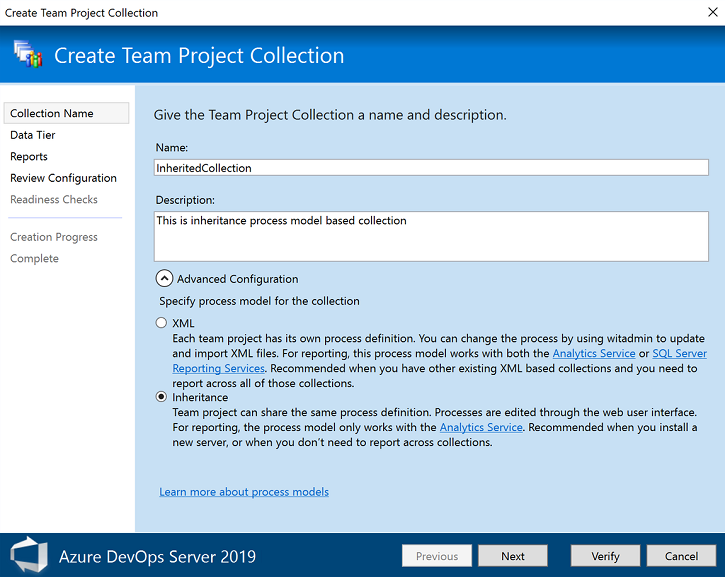
Importante
A escolha do processo que você faz é irreversível. Depois de configurado, você só pode personalizar objetos de controle de trabalho com base no modelo selecionado. Além disso, as coleções de projeto existentes que usam o modelo de processo XML local não podem ser migradas para o modelo de processo de herança.
Para obter mais informações, consulte Gerenciar coleções de projetos.
Personalizar a experiência de teste
Vários tipos de item de trabalho oferecem suporte à experiência de teste nas páginas de teste do portal da Web e no cliente do Test Manager.
- Para um processo herdado, você pode personalizar os seguintes tipos de item de trabalho como faria com qualquer outro tipo de item de trabalho:
- Plano de Teste
- Conjunto de testes
- Caso de teste
- Para um processo XML local, você pode personalizar todos os tipos de item de trabalho relacionados ao teste, incluindo:
- Plano de Teste
- Conjunto de testes
- Caso de teste
- Etapas Compartilhadas
- Parâmetros compartilhados
O exemplo a seguir mostra as relações de link com suporte.
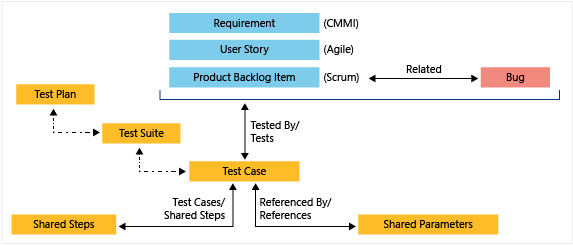
Para obter mais informações, consulte os seguintes artigos:
Personalizações menos comuns
Você só pode executar as personalizações a seguir ao trabalhar com os modelos de processo XML hospedado ou XML local. As personalizações feitas para a configuração do processo se aplicam a todas as equipes dentro de um projeto.
Backlog e limites da placa (XML hospedado, XML local)
Para limitar o tempo de carregamento de exibição a parâmetros aceitáveis, o quadro de tarefas é restrito a um máximo de 1.000 itens de trabalho. Para obter detalhes, consulte Referência do elemento XML de configuração do processo.
Você pode aumentar esse valor até um máximo de 1500 especificando um valor para o workItemCountLimit atributo do elemento TaskBacklog . Para obter detalhes, consulte Referência do elemento XML de configuração do processo.
<TaskBacklog category="Microsoft.TaskCategory" pluralName="Tasks" singularName="Task" workItemCountLimit="800" >
. . .
</TaskBacklog>
Alterar atribuições de campo (XML hospedado, XML local)
Você pode alterar os campos de item de trabalho usados no cálculo de capacidade, gráficos de burndown, previsão e velocidade. Qualquer alteração feita em uma das atribuições padrão deve corresponder a uma alteração feita no WIT usado para definir e capturar informações para esse valor.
Por exemplo, se você alterar o refname atribuído para type="Activity" , deverá incluir o mesmo campo na definição de WIT atribuída à Categoria de Tarefa que captura as informações de atividade. Para obter detalhes, consulte Referência do elemento XML de configuração do processo.
Os campos atribuídos são usados pelas seguintes ferramentas:
| Ferramenta | Tipo de Campo |
|---|---|
| Quadro de tarefas, ferramentas de capacidade, burndown de sprint | Trabalho restante |
| Listas de pendências de produto e do portfólio | Prioridade de lista de pendências |
| Velocidade e previsão | Esforço (mapas para Pontos de História, Esforço ou Tamanho) |
| Quadro de tarefas, ferramentas de capacidade | Trabalho restante |
| Ferramentas de capacidade | Atividade (Tarefa, Atividade ou Disciplina) |
Gerenciar o acesso a ferramentas de rastreamento de trabalho
Gerencie o acesso a recursos específicos por meio de configurações de permissão. Quando você adiciona contas de usuário à sua equipe, elas são automaticamente adicionadas ao grupo de Colaboradores. Em seguida, eles têm acesso à maioria dos recursos necessários para contribuir com o código, o rastreamento de trabalho, as compilações e os testes. No entanto, o grupo de Colaboradores não permite que os usuários criem consultas compartilhadas ou adicionem caminhos de área ou iteração. Você precisa conceder essas permissões separadamente.
Você pode gerenciar o acesso com as seguintes configurações de permissão:
- Quando você adiciona contas de usuário à sua equipe, elas são automaticamente adicionadas ao grupo de Colaboradores .
- O grupo de Colaboradores fornece acesso à maioria dos recursos necessários para contribuir com código, controle de trabalho, compilações e testes.
- Mas, o grupo de Colaboradores não permite que os usuários:
- Criar consultas compartilhadas
- Adicionar caminhos de área ou iteração
- Para conceder essas permissões separadamente, siga as etapas apropriadas.
- Para obter uma visão geral simplificada das permissões padrão comuns e atribuições de acesso, consulte Permissões e acesso. Se você é novo no gerenciamento de permissões, explore Introdução aos grupos de permissões, acesso e segurança, Herança de permissões e grupos de segurança.
Para gerenciar o acesso a recursos específicos, consulte os seguintes artigos:
Gerenciar acesso
Permissões
Recursos compartilhados
Mais opções de personalização
Escolha entre as seguintes outras opções de personalização:
- Confira as extensões do Marketplace para ver se há uma ferramenta disponível para seus propósitos
- Desenvolva sua própria extensão
- Determine se um gancho de serviço satisfaz suas necessidades
- Crie sua própria ferramenta usando APIs REST
- Adicione uma solicitação de recurso à nossa página da Comunidade de desenvolvedores.